Cách kiểm tra tình trạng pin iPad và khi nào cần thay pin

Xem nhanh [ẨnHiện]
- 1 Hướng dẫn kiểm tra tình trạng pin iPad chi tiết nhất
- 1.1 Vì sao nên kiểm tra tình trạng pin iPad?
- 1.2 Cách xem tình trạng pin iPad
- 1.2.1 Xem trực tiếp trên iPad
- 1.2.2 Kiểm tra pin iPad thông qua Cài đặt quyền riêng tư
- 1.2.3 Kiểm tra bằng CoconutBattery - Ứng dụng từ bên thứ 3
- 1.3 Khi nào cần thay pin iPad?
- 1.4 Mẹo hạn chế tình trạng chai pin trên iPad
- 1.5 Tạm kết
Hướng dẫn kiểm tra tình trạng pin iPad chi tiết nhất
Độ chai pin trên các thiết bị điện tử là điều mà mọi người dùng đều quan tâm. Vì nó ảnh hưởng trực tiếp đến trải nghiệm sử dụng máy tính bảng, đặc biệt là iPad. Trong bài viết hôm nay, XTmobile sẽ hướng dẫn bạn đọc cách kiểm tra tình trạng pin iPad đơn giản và dễ hiểu nhất!
Vì sao nên kiểm tra tình trạng pin iPad?
Không chỉ riêng iPad, tất cả các thiết bị điện tử đều cần được kiểm tra tình trạng pin thường xuyên. Sau đây là một số lý do tiêu biểu mà bạn có thể tham khảo:
- Pin là bộ phận quan trọng vì cung cấp năng lượng cho mọi hoạt động của thiết bị.
- Khi iPad bị chai pin, máy sẽ gặp các vấn đề như: Bị nóng liên tục, chảy keo màn hình, hệ thống xử lý bị quá tải vì nhiệt độ tăng cao trong thời gian ngắn...
- Kiểm tra tình trạng pin để xác định thời gian sử dụng và mức độ tiêu tốn năng lượng của các ứng dụng trên iPad.
- Người mua iPad cũ cần kiểm tra tình trạng pin để đảm bảo thiết bị không bị chai pin hay lỗi hỏng pin.

Tóm lại, việc xem tình trạng pin iPad thường xuyên sẽ giúp nâng cao thời lượng sử dụng thiết bị, kéo dài tuổi thọ pin và hạn chế các trường hợp nguy hiểm có thể xảy ra như cháy, thiết bị do hỏng pin trong quá trình sử dụng.
Cách xem tình trạng pin iPad
Xem trực tiếp trên iPad
Bước 1: Truy cập vào ứng dụng Cài đặt trên chiếc iPad của bạn.
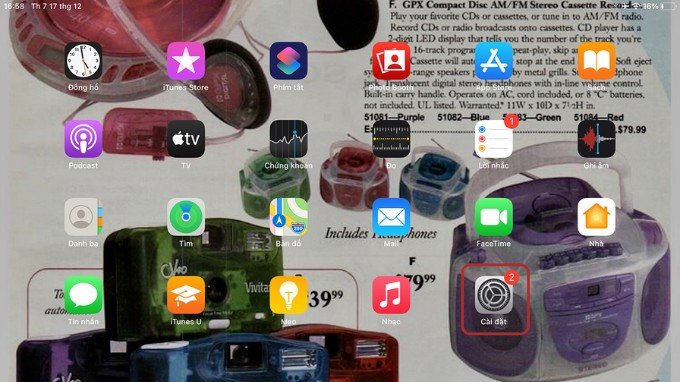
Bước 2: Chọn Pin > Tại phần 24 giờ hoặc 10 ngày qua, bạn có thể xem các thông số như sau:
- Lần sạc sau cùng: Cho biết pin được sạc đầy đến mức nào trong lần sạc cuối cùng và thời điểm ngắt kết nối.
- Biểu đồ pin (trong 24 giờ): Hiển thị mức pin, khoảng thời gian sạc pin và khoảng thời gian iPad ở Chế độ nguồn điện thấp.
- Biểu đồ Sử dụng pin (trong 10 ngày): Hiển thị phần trăm pin được sử dụng mỗi ngày.
- Biểu đồ Hoạt động: Hiển thị hoạt động theo thời gian (trên màn hình và trong nền).
- Mức sử dụng pin theo ứng dụng: Hiển thị tỷ lệ pin mà các ứng dụng đã sử dụng trong thời gian được chọn.
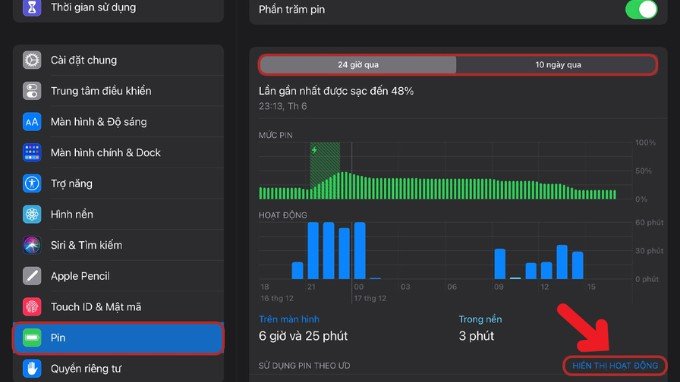
Kiểm tra pin iPad thông qua Cài đặt quyền riêng tư
Bước 1: Truy cập vào Cài đặt > Chọn Quyền riêng tư & Bảo mật > Chọn mục Phân tích & Cải tiến.
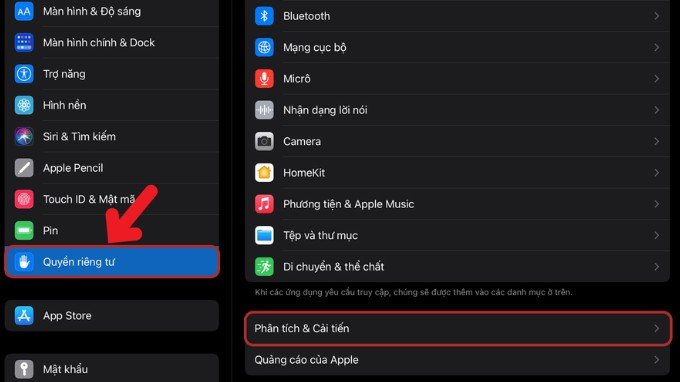
Bước 2: Bật tính năng Chia sẻ Phân tích > Sau đó chọn Dữ liệu phân tích.
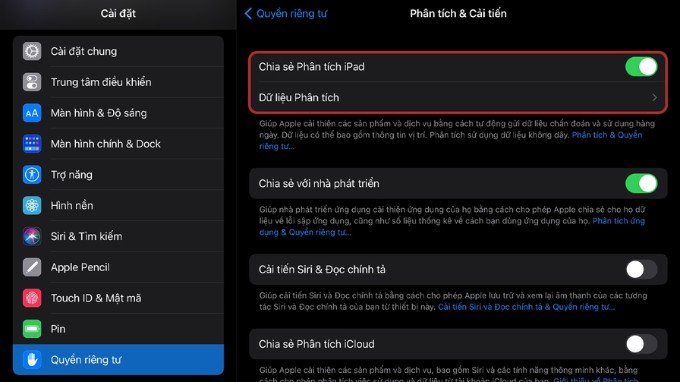
Bước 3: Tại danh sách sổ ra, tìm và chọn tệp phân tích dữ liệu iPad gần nhất để kiểm tra tình trạng pin của thiết bị.
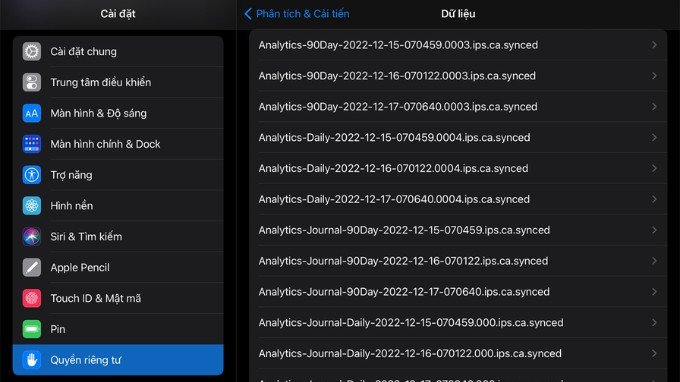
Bước 4: Mở tệp tin này lên. Tại đây, bạn có thể xem các thông số như hình bên dưới:
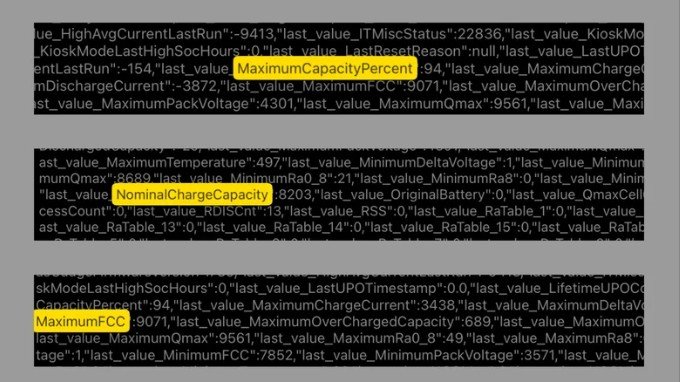
Kiểm tra bằng CoconutBattery - Ứng dụng từ bên thứ 3
CoconutBattery là ứng dụng kiểm tra pin iPad được nhiều người dùng tin chọn vì nó không chỉ tiện lợi mà cách sử dụng cũng vô cùng đơn giản. Sau đây là các bước sử dụng CoconutBattery để kiểm tra pin iPad:
Bước 1: Mở Safari hoặc bất kỳ trình duyệt nào trên Macbook của bạn > Truy cập vào website chính thức của CoconutBattery > Chọn Download để tải ứng dụng này về máy.
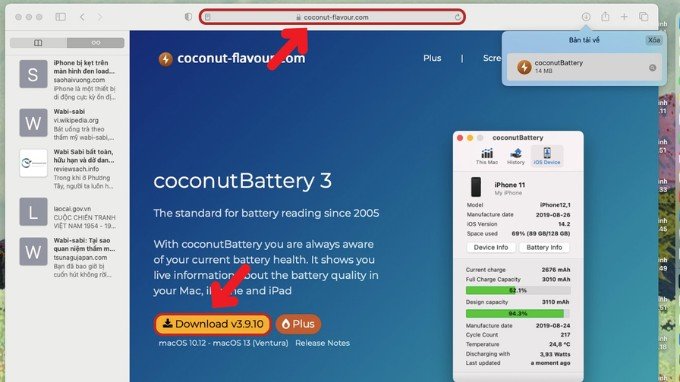
Bước 2: Sau khi hoàn tất tải xuống, hãy kết nối iPad với Macbook thông qua cáp sạc.
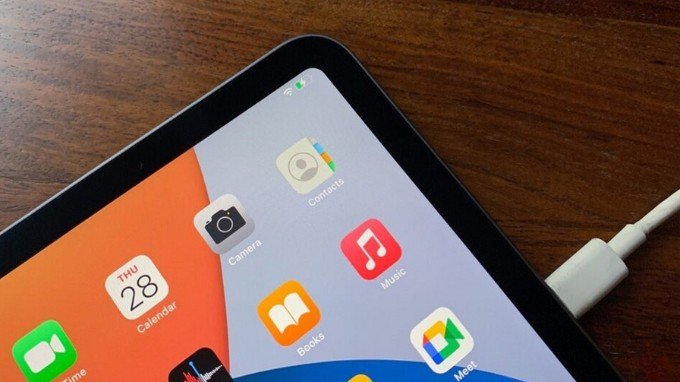
Bước 3: Sau đó mở ứng dụng CoconutBattery trên máy tính và bấm chọn iOS Device để xem tình trạng pin của thiết bị.
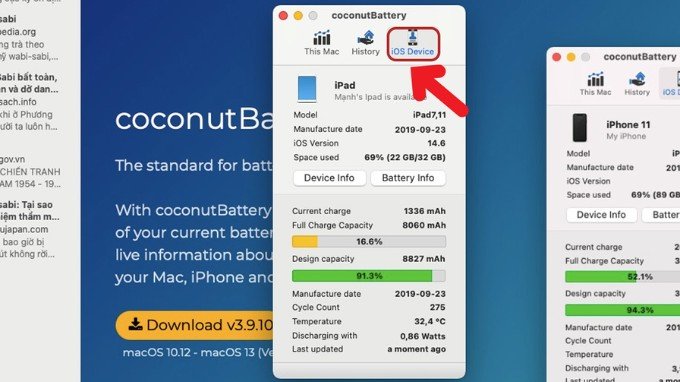
Bước 4: Lúc này, hãy chọn Battery Info để xem tất cả các thông tin chi tiết về pin trên chiếc iPad của bạn.
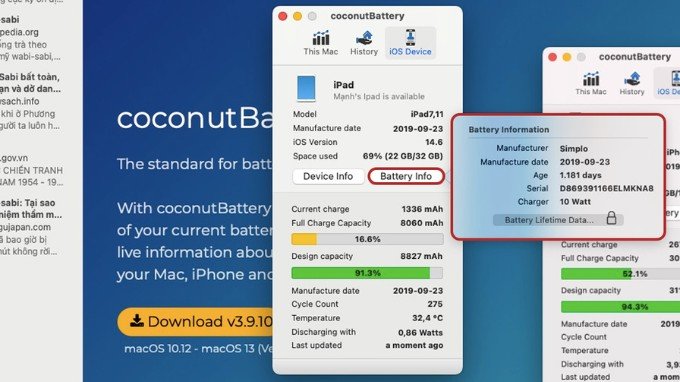
Khi nào cần thay pin iPad?
Bạn nên xem xét thay pin iPad nếu thiết bị xuất hiện các tình trạng như sau:
- iPad sạc pin nhanh đầy hơn bình thường nhưng thời gian sử dụng thực tế lại rất thấp.
- iPad hiển thị pin ảo.
- Pin tụt nhanh, đột ngột dù không sử dụng.
- Máy bị giật, lag liên tục ngay cả khi sử dụng các tác vụ cơ bản.
- iPad bị sập nguồn bất ngờ.
Mẹo hạn chế tình trạng chai pin trên iPad
Để hạn chế tối đa tình trạng chai pin trên iPad, bạn hãy tham khảo các mẹo sau đây:
- Thực hiện kiểm tra pin iPad vào mỗi tuần, kết hợp với việc sử dụng củ sạc và cáp sạc Apple chính hãng.
- Khi iPad báo pin yêu, bạn nên cắm sạc ngay thay vì sử dụng cho đến khi thiết bị cạn pin.
- Bật chế độ tiết kiệm điện.
- Không sạc iPad qua đêm hay vừa sử dụng vừa sạc để tránh tình trạng nhiệt độ tăng quá nhanh, dẫn đến cháy, nổ.

Tạm kết
Như vậy, XTmobile đã hướng dẫn bạn cách kiểm tra pin iPad và xác định khi nào cần thay thế. Hy vọng bài viên trên sẽ giúp bạn đọc kiểm tra được tình trạng pin trên thiết bị của mình. Để xem thêm các bài viết thủ thuật trên iPad, đừng quên theo dõi trang tin tức của XTmobile nhé!
Xem thêm:
- Đây là 3 mẫu iPad chơi PUBG Mobile mạnh và mượt nhất năm 2024
- So sánh iPad Pro 2024 và Galaxy Tab S9 Ultra: Tablet nào tốt hơn?
- Hướng dẫn kiểm tra iPad cũ đơn giản và chuẩn xác trước khi mua
XTmobile.vn











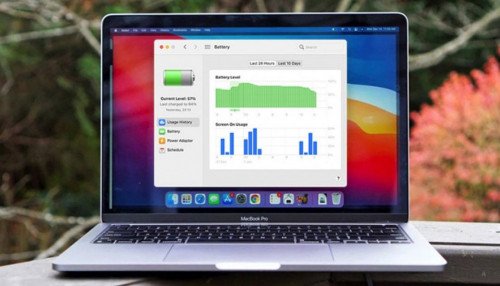


_crop_so-sanh-xiaomi-15-pro-va-xiaomi-14-pro-xtmobile.jpg)
_crop_rog-phone-9-va-rog-phone-9-pro-xtmobile.jpg)
_crop_Nguyen-nhan-va-cach-khac-phuc-man-hinh-dien-thoai-bi-nhieu-xtmobile.jpg)
_crop_mau-sac-redmi-k80-xtmobile.jpg)
_crop_dien-thoai-xiaomi-tot-nhat-2024-xtmobile.jpg)






